Содержание
- 2. Содержание 1.Операционная система компьютера 2.Обзор операционных систем Windows 3.Объекты Windows 4.Интерфейс Windows 5.Графические элементы управления 6.Объекты
- 3. 1. Операционная система компьютера Пакет системных программ, необходимый для согласованной работы всех устройств и прикладных программ
- 4. Функции операционной системы У операционной системы очень много функций. Разные операционные системы имеют разный состав функций.
- 5. 2. Обзор операционных систем Windows Windows NT В 1994 году была выпущена первая полноценная операционная система
- 6. Windows 98 От операционной системы Windows 95 эта система отличается наличием системных средств для удобного подключения
- 7. Windows XP Выпущенная в конце 2001 года, эта версия Windows свела воедино требования к операционной системе
- 8. 3.Объекты Windows Windows-это объектно-ориентированная операционная система. Все объекты Windows имеют свойства, различимые в операционной системе, и
- 9. Объекты Windows Устройства Файлы данных Программы Информационные связи Объекты Контейнерного Типа
- 10. 4. Интерфейс Windows Windows- графическая операционная система. Это означает, что: Все объекты Windows могут представляться своими
- 11. 5.Графические образы объектов Windows Значок закрытой папки Значок документа Ярлык устройства Окно открытой папки Элементы управления
- 12. Графические элементы управления Командные кнопки. Командные кнопки активируются одним щелчком. При нажатии графической кнопки выполняется действие,
- 13. Основные приемы управления с помощью мыши: 1.Щелчок – быстрое нажатие левой кнопки мыши; 2.Двойной щелчок –
- 14. 6.Объекты рабочего стола Рабочий стол – основной графический контейнер системы Windows. Все остальные объекты прямо или
- 15. Компоненты Рабочего стола windows Значки рабочего стола Фоновый рисунок Кнопка ПУСК Кнопки панели задач Панель задач
- 16. Стандартные значки Рабочего стола Папка Мой компьютер предназначена для доступа ко всем устройствам данного компьютера. Чаще
- 17. Панель задач Для каждого процесса, инициализированного пользователем, на панели задач создается командная кнопка, обеспечивающая связь с
- 18. 7. Структура Главного меню Имя пользователя и значок Наиболее часто используемые программы Открывает доступ к списку
- 19. 8. Работа с окнами папок Строка заголовка Строка меню Панель инструментов Адресная строка Полоса прокрутки Значок
- 20. 9. Стандартные приложения Windows Предполагается, что каждый пользователь сам определит для себя круг задач, приобретет и
- 21. Калькулятор «Калькулятор» - стандартное приложение Windows, имитирующее работу с настольным электронным калькулятором. Программа имеет два режима
- 22. Блокнот «Блокнот» - простейший текстовый редактор, предназначенный для создания, просмотра, правки, сохранения и печати неформатированных текстовых
- 23. Paint Paint – простейший растровый графический редактор, предназначенный для создания, просмотра, правки, сохранения и печати графических
- 24. Internet Explorer Это клиентская программа службы World Wide Web(www) Интернета. Она предназначена для навигации в пространстве
- 25. Проигрыватель Windows Media Стандартное средство воспроизведения мультимедийных объектов: звукозаписей и видеозаписей. Поддерживает множество форматов. Автоматически подключает
- 27. Скачать презентацию







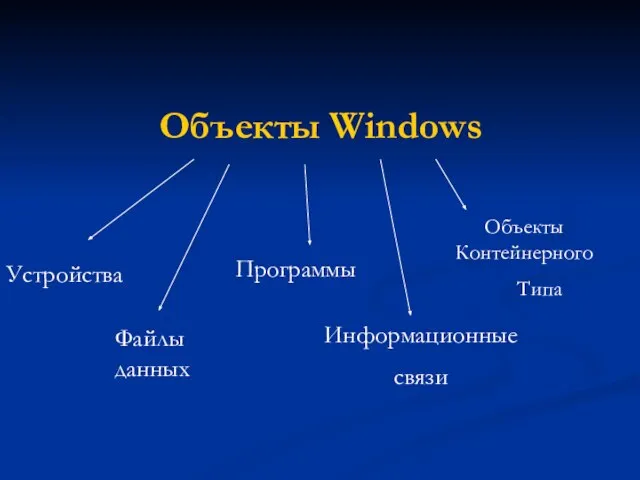

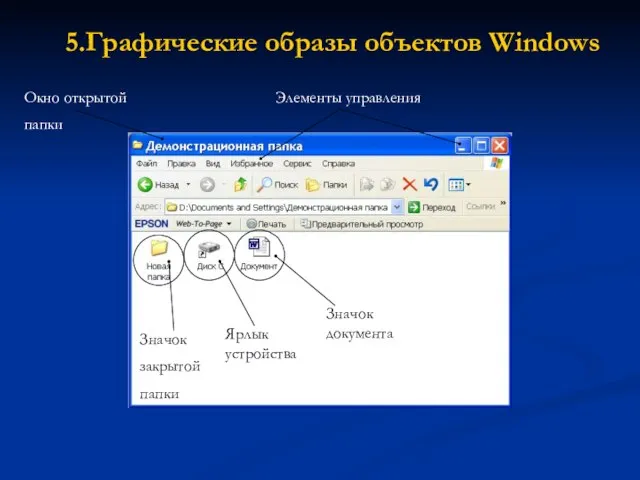







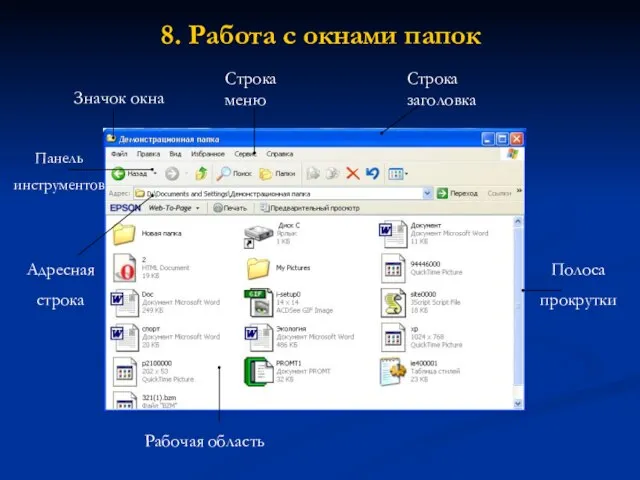






 Презентация на тему Шедевры классицизма в архитектуре России
Презентация на тему Шедевры классицизма в архитектуре России Как выводить глубоко офлайновые компании в есот
Как выводить глубоко офлайновые компании в есот Стекло
Стекло Увеличение степени извлечения углеводородов C3+в на новых и действующих ГПК до 99 % и выше Докладчик: С. Прусаченко
Увеличение степени извлечения углеводородов C3+в на новых и действующих ГПК до 99 % и выше Докладчик: С. Прусаченко Урок - путешествие по сказке
Урок - путешествие по сказке Процесс старения как междисциплинарная проблема
Процесс старения как междисциплинарная проблема LinAl_Lektsia_1
LinAl_Lektsia_1 Встреча участников сети практиков в области миграции и денежных переводов ( МИРПАЛ)
Встреча участников сети практиков в области миграции и денежных переводов ( МИРПАЛ) Презентация на тему История телевидения
Презентация на тему История телевидения Налогообложение в Ирландии
Налогообложение в Ирландии Жестокое обращение с женщинами в ситуации войны и военных конфликтов:
Жестокое обращение с женщинами в ситуации войны и военных конфликтов: Об основных принципах и этапах работы региональной проектной школы
Об основных принципах и этапах работы региональной проектной школы Внедрение курса финансовой грамотности в рамках внеурочной деятельности: из опыта работы
Внедрение курса финансовой грамотности в рамках внеурочной деятельности: из опыта работы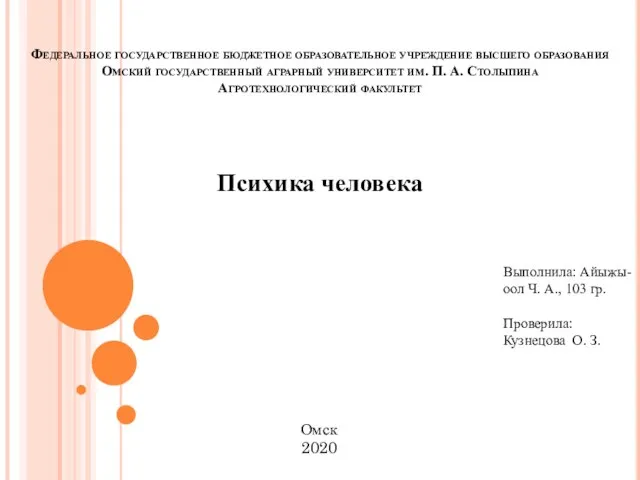 Психика человека
Психика человека Самые необычные озера мира
Самые необычные озера мира Виды маяков, их назначение
Виды маяков, их назначение Тема: Род имен существительных. Тип урока: Закрепление. 3 класс (Школа ХХI века)
Тема: Род имен существительных. Тип урока: Закрепление. 3 класс (Школа ХХI века) Обработка текстовой информации на уроках английского языка
Обработка текстовой информации на уроках английского языка А И Куприн. Смысл рассказа «Куст сирени»
А И Куприн. Смысл рассказа «Куст сирени» На минном поле нет героев Нет смысла разрабатывать программное обеспечение без своих мозгов.
На минном поле нет героев Нет смысла разрабатывать программное обеспечение без своих мозгов. Управление закупками ДИТ
Управление закупками ДИТ Что такое любовь?
Что такое любовь?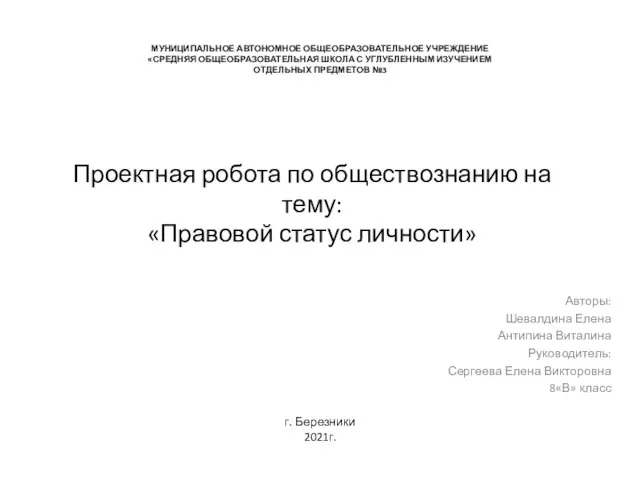 Правовой статус личности
Правовой статус личности Спор о принципах
Спор о принципах Методы исследование уровня здоровья и физического состояния
Методы исследование уровня здоровья и физического состояния Актерские техники в работе журналиста часть 2. Дикция
Актерские техники в работе журналиста часть 2. Дикция Иоганн Карл Фридрих Гаусс
Иоганн Карл Фридрих Гаусс Ты любишь клоунов
Ты любишь клоунов